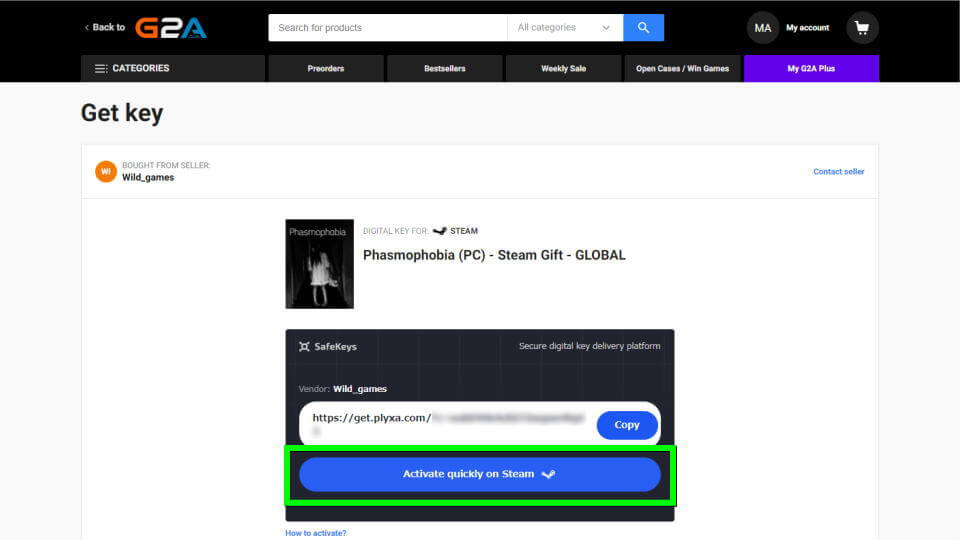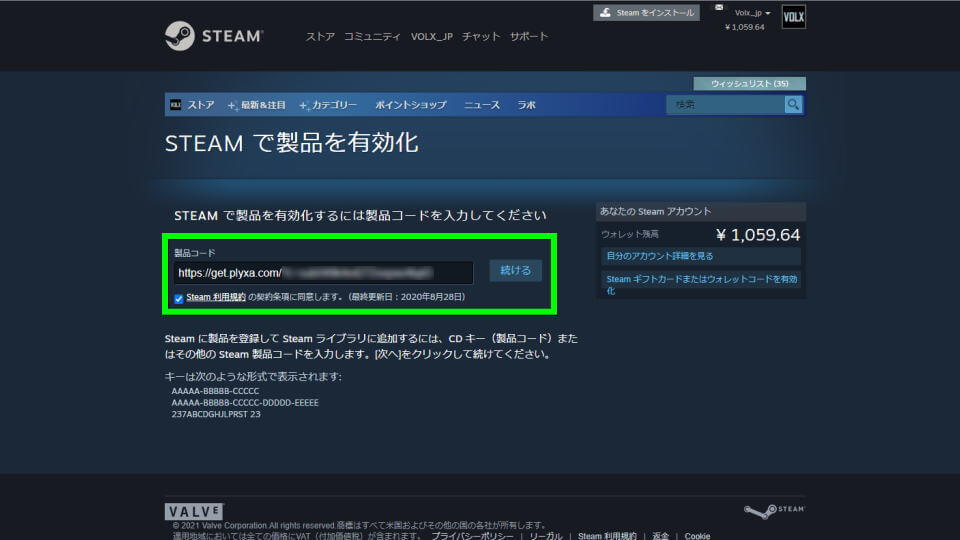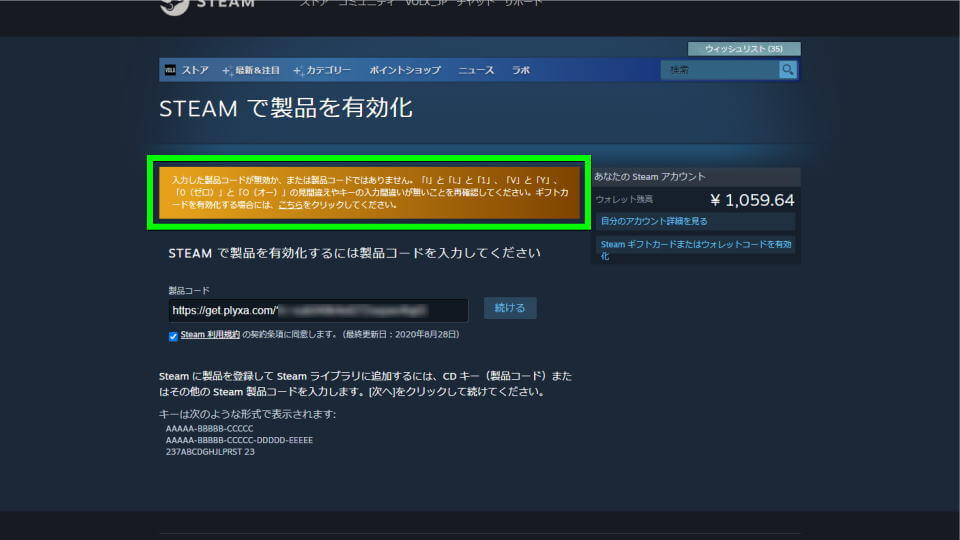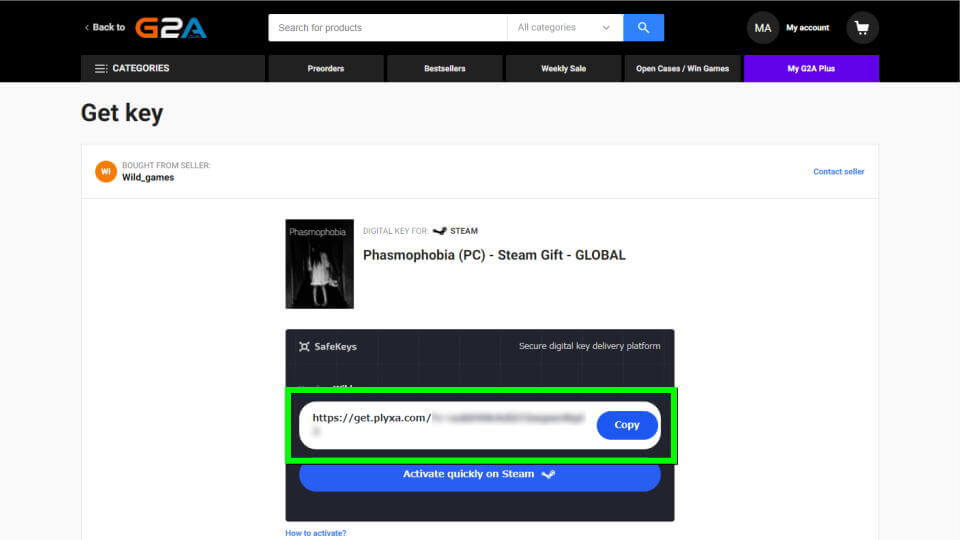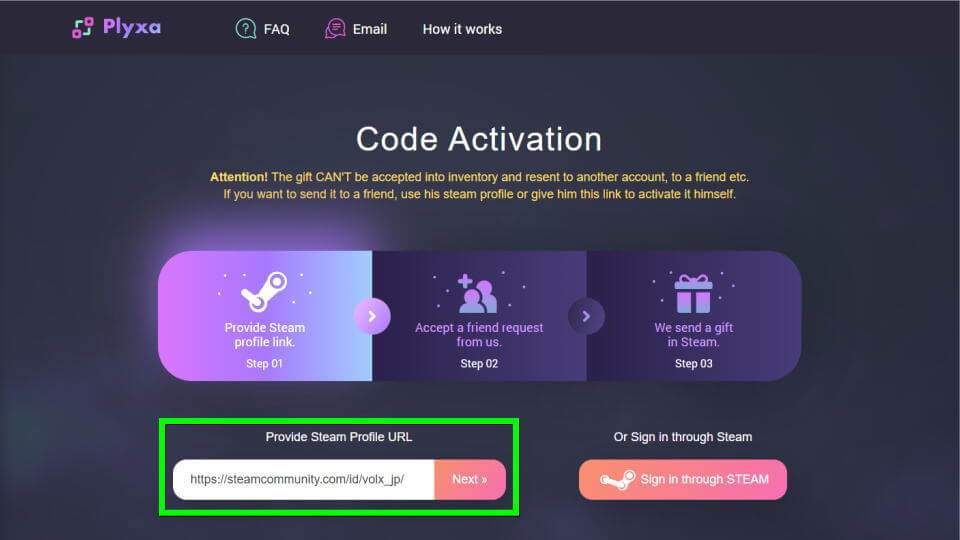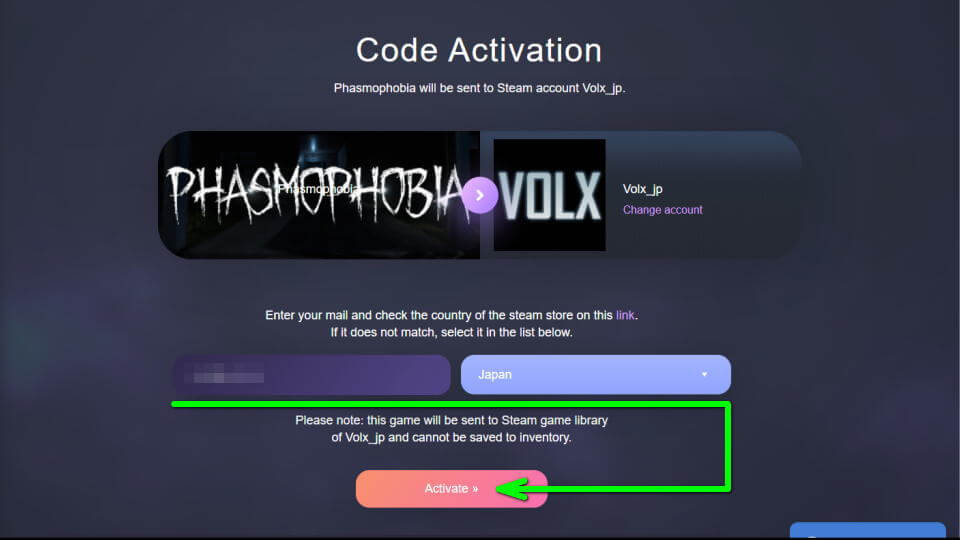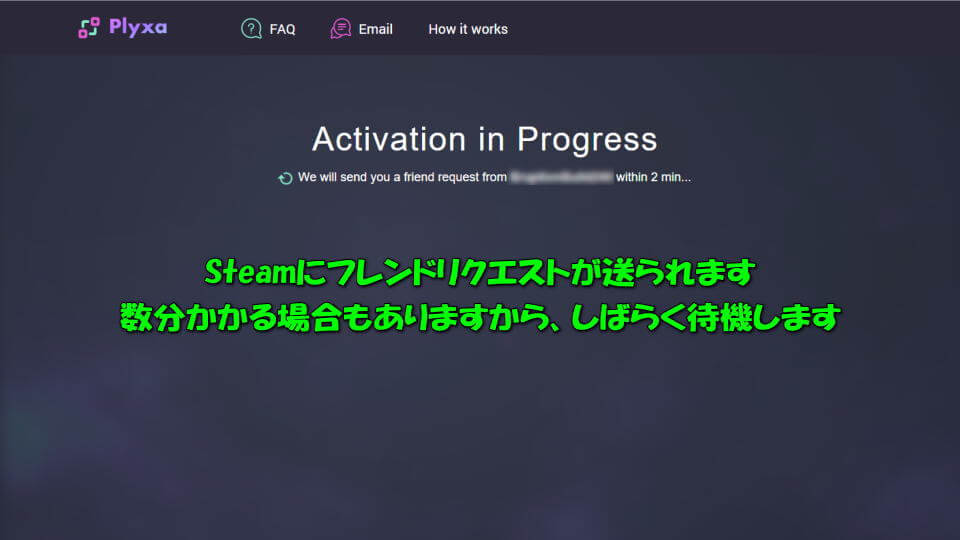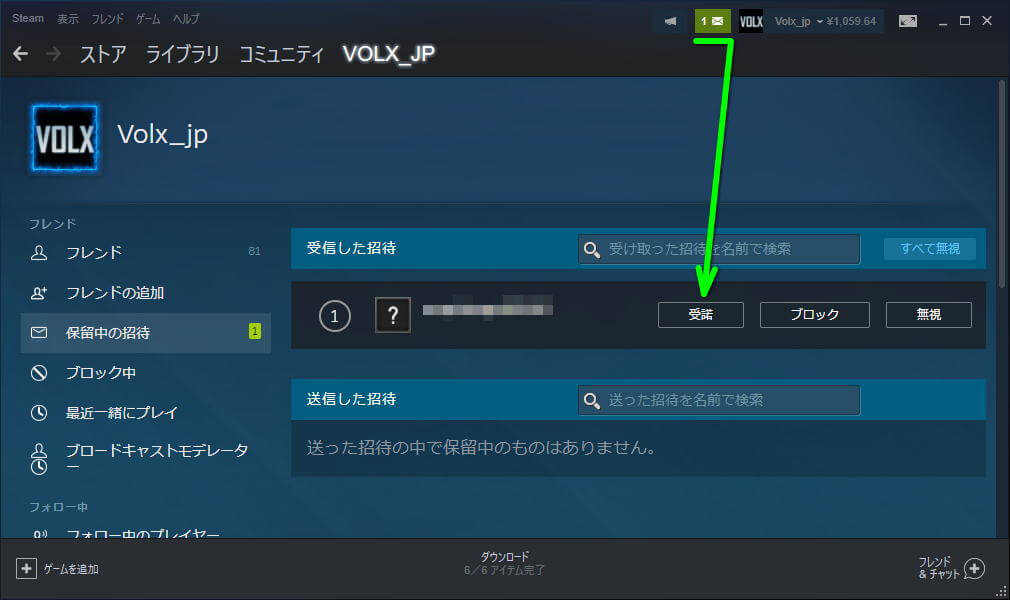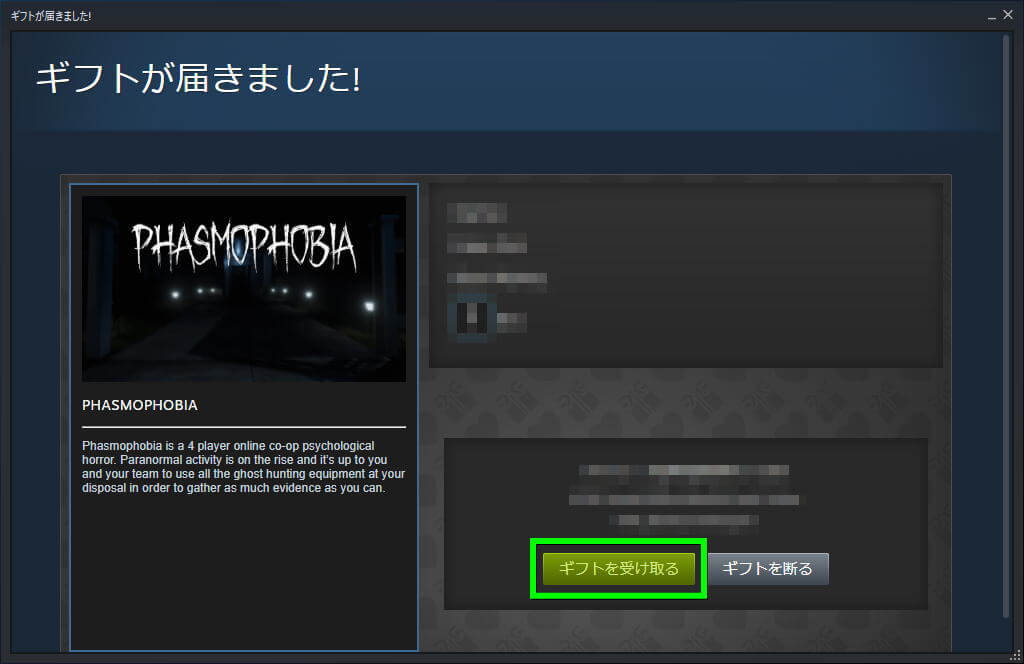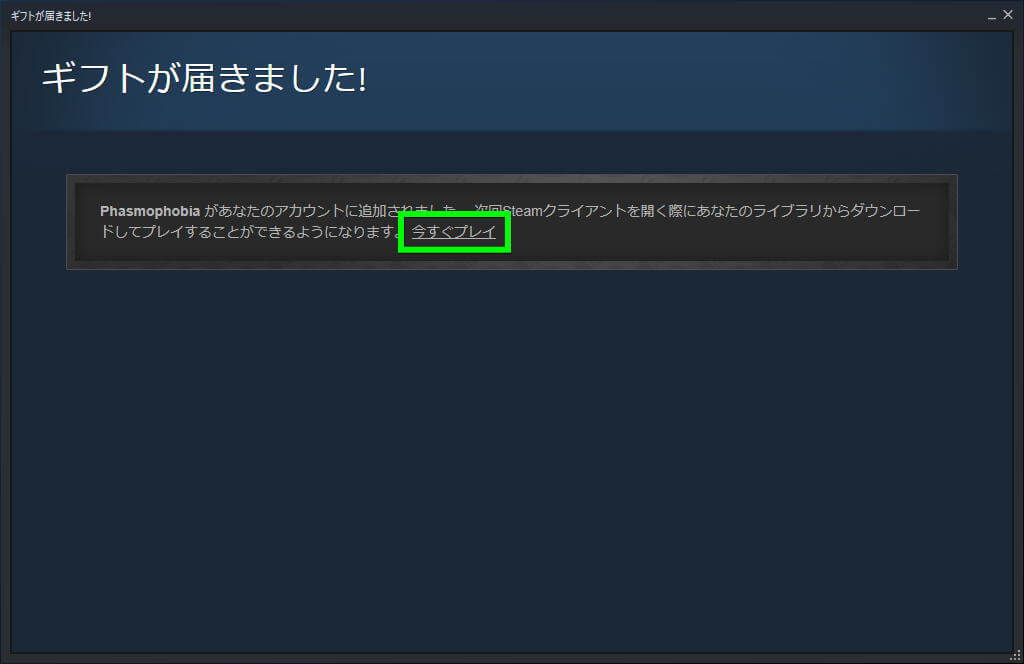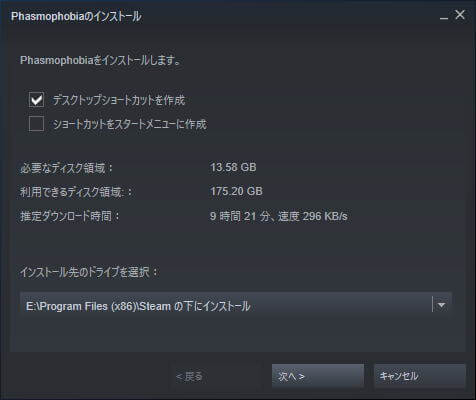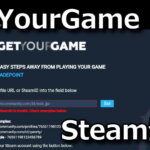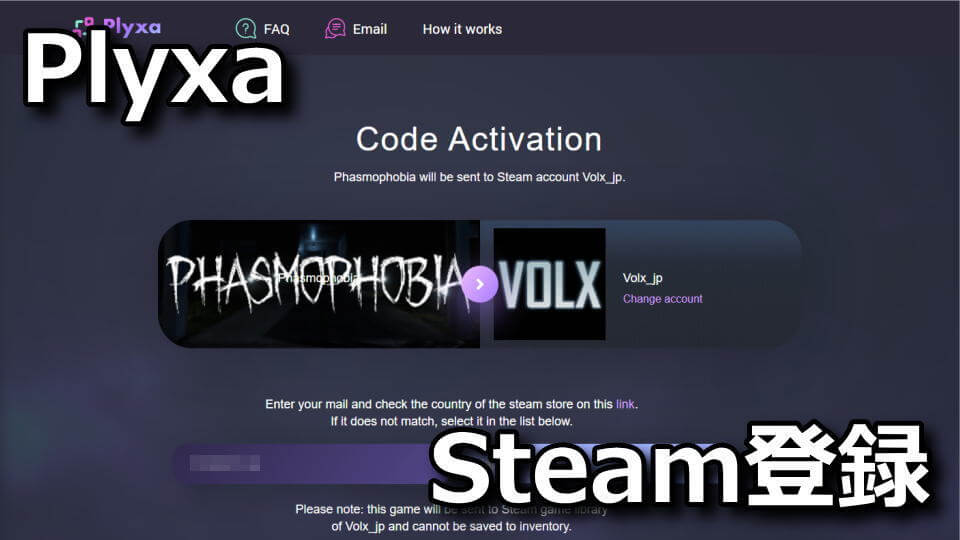
Steamのフレンドリクエスト機能を利用し、ゲームをギフトで贈るサポートを行っているサイトのPlyxa。
今回の記事ではこの「Plyxa」を経由して、Steamでゲームのキーを有効化する方法について解説します。
Plyxaでの操作方法
ゲームのコードを安価に購入できる「G2A」のようなサイトでは、キーの発行画面で「https://get.plyxa.com/」から始まるURLが表示されることがあります。
これまでの方法では、画面下部の「Activate quickly on Steam」というリンクを選択し、
Steam利用規約の契約条項に同意すると、キーの認証画面に進んでいました。
しかし最近はこのようなメッセージが出て、この画面からはキーの有効化が行なえません。
そこで別の方法として、キーの発行画面に記載されているURLにアクセスしてみましょう。
URLは右側にある「Copy」のボタンを押すと簡単にコピーでき、貼り付けられるため便利です。
Plyxaに移動したら、左側の「Provide Steam Profile URL」にSteamのプロフィールページを貼り付けます。
この時使うURLは、自身の場合「https://steamcommunity.com/id/volx_jp/」となります。
プロフィールページを貼り付けて次の画面に進んだら、左側に「メールアドレス」を入力します。
続いて右側の欄から「国」を選択したら、画面下部の「Activate」を選択します。
するとフレンドリクエストの待機画面になりますから、Steamを起動してしばらく待機します。
Steamでの操作方法
Steamを起動しておくと「通知」が届きますから、フレンド名を確認して「受諾」を選択します。
このフレンド名は、つい先程のフレンドリクエストの待機画面で「表示されていた」はずです。
フレンドリクエストを受諾しさらにしばらく待つと、対象のゲームがギフトで到着します。
ギフトで届いたゲームタイトルに間違いがなければ、画面下部の「ギフトを受け取る」を選択します。
するとSteamのライブラリにゲームが追加されます。
ここから「今すぐプレイ」を選択すると、ゲームのインストール画面に進みます。
ゲームのインストール画面が表示されたら、容量や推定ダウンロード時間を確認して「次へ」進みます。
GetYourGameでゲームを登録する方法
ちなみに「GetYourGameでゲームを登録する方法」は、別記事で詳しく解説しています。
-

-
【GetYourGame】Steamのゲームをギフトで受け取る方法【G2A】
Steamのフレンドリクエスト機能を利用し、ゲームをギフトで贈るサポートを行っているGetYourGame。
今回の記事ではこの「GetYourGame」を経由して、Steamでゲームのキーを有効化する方法を解説します。続きを見る


🛒人気の商品が日替わりで登場。毎日お得なタイムセール
📖500万冊の電子書籍が読み放題。Kindle Unlimited
🎵高音質な空間オーディオを体験しよう。Amazon Music Unlimited
🎧移動中が学習時間。Audible 30日間無料体験キャンペーン
📕毎日無料で読めるマンガアプリ「Amazon Fliptoon」